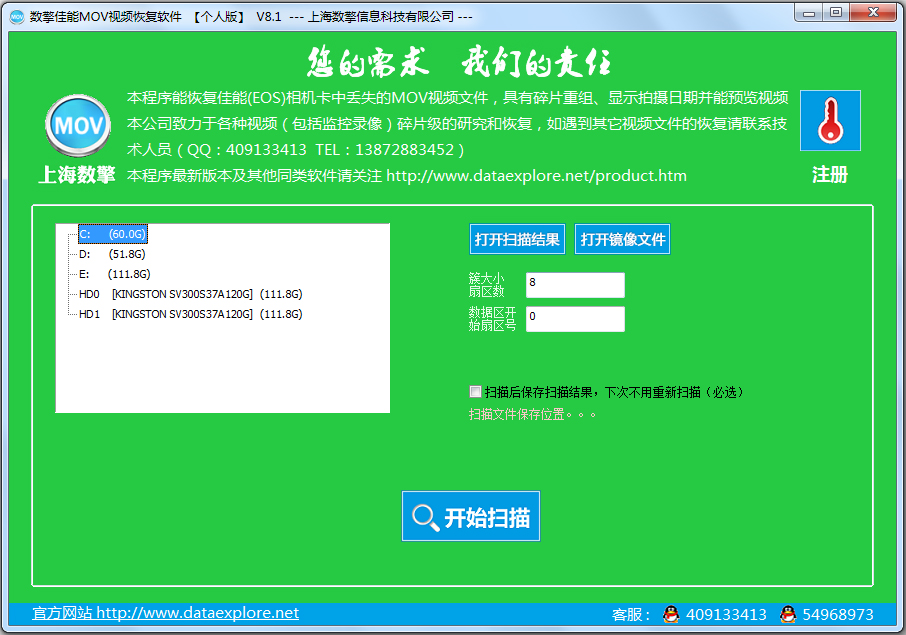升级win11系统怎么对Bios进行设置?下载
很多的用户都想要把自己的系统升级为Windows11,但是根据官方的升级文档内容,需要对BIOS进行设置,而不同的主板设置方式也是不一样的,关于这个问题,本期的教程知识兔小编就来分享几种常用主板BIOS的设置方法,希望本期的内容可以帮助到各位。
安装win11 bios设置方法
一、华擎主板
1、华擎主板是在开机时连续敲击键盘“del”进入bios设置。
2、知识兔点击“Advanced Mode”或者按“F6”并选择进入“Advanced”选项。
3、然后知识兔在“Security”选项卡下可以找到其中“Intel Platform Trust Technology (PTT)”。
4、使用回车选中它,并设置为“Enabled” ,最后按下“F10”键保存退出即可。
二、铭瑄主板
1、我们先重启或打开电脑,按键盘上的“F2”进入BIOS设置。
2、在bios中首先点击上方的“Advanced” 然后知识兔找到下方的“Trusted Computing”。
3、在其中找到“Intel Platform Trust Technology”,选中它将右侧值更改成“Enabled”即可。
三、技嘉主板
1、技嘉主板的电脑,在开机logo出现或开机时连续使用键盘“DEL”可以进入BIOS设置。
2、在顶部的菜单栏中可以找到并进入“settings”,点击进入。
3、在settings选项卡下方可以找到“Miscellaneous”选项,点击进入。
4、然后知识兔找到“Intel Platform Trust Technology (PTT)”使用回车选中,更改为“Enabled”。
5、设置完成后,按下键盘上的“F10”进行保存,再点击“YES”退出即可。
四、华硕主板
1、华硕主板可以通过在开机时连续敲击键盘“del”进入bios设置。
2、同样是顶部菜单栏,点击“Advanced Mode”或者按“F7”找到“Advanced”选项。
3、然后知识兔在其中选中进入“AMD fTPM configuration”设置。
4、找到下方的“Selects TPM device”选项,将它设置为“Enable Firmware TPM。
5、在弹出窗口选择“OK”,再按下键盘“F10”进行保存即可。
下载仅供下载体验和测试学习,不得商用和正当使用。
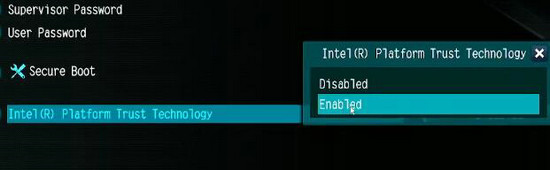
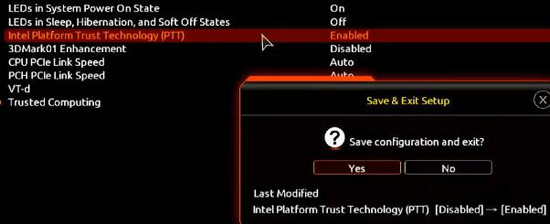

![PICS3D 2020破解版[免加密]_Crosslight PICS3D 2020(含破解补丁)](/d/p156/2-220420222641552.jpg)